Kako preprosto odpreti datoteke RAR v sistemu Windows 11 v 5 korakih
2 min. prebrati
Posodobljeno dne
Preberite našo stran za razkritje, če želite izvedeti, kako lahko pomagate MSPoweruser vzdrževati uredniško skupino Preberi več

Kako odpreti datoteke RAR na Windows 11? No, vedeti morate, da vam je zdaj to precej enostavno. V začetku tega leta, na Konferenca Build 2023, je Microsoft napovedal, da bo Windows 11 končno dobil izvorno podporo za 7-ZIP, TAR in druge formate, navedene spodaj:
- .tar
- .tar.gz
- .tar.bz2
- .tar.zst
- .Tar.xz
- . Tgz
- .tbz2
- .tzst
- .txz
- . Rar
- . 7z
Za ekstrahiranje datotek RAR ali katere koli druge arhivirane oblike ne boste več potrebovali aplikacij drugih proizvajalcev.
Kako odpreti RAR v sistemu Windows 11
- Prenesite katero koli datoteko .RAR ali katero koli drugo arhivirano datoteko v svojo napravo Windows 11.
- Izberite datoteko in jo kliknite z desno tipko miške. Ko je izbrana možnost Izvleček Vsi se bo prikazal.
- Kliknite katero koli možnost in prikazalo se bo pojavno okno.
- Izberite želeno mapo, v katero želite ekstrahirati datoteko RAR, in kliknite Izvleček.
- In končali ste. Izvorni ekstraktor RAR sistema Windows 11 vas bo samodejno popeljal v ekstrahirano mapo.
Poskrbite, da bo vaš Windows 11 posodobljen, saj bo Microsoft posodobil tudi izvorni ekstraktor RAR. Tako boste lahko v prihodnosti ekstrahirali še več arhiviranih formatov.
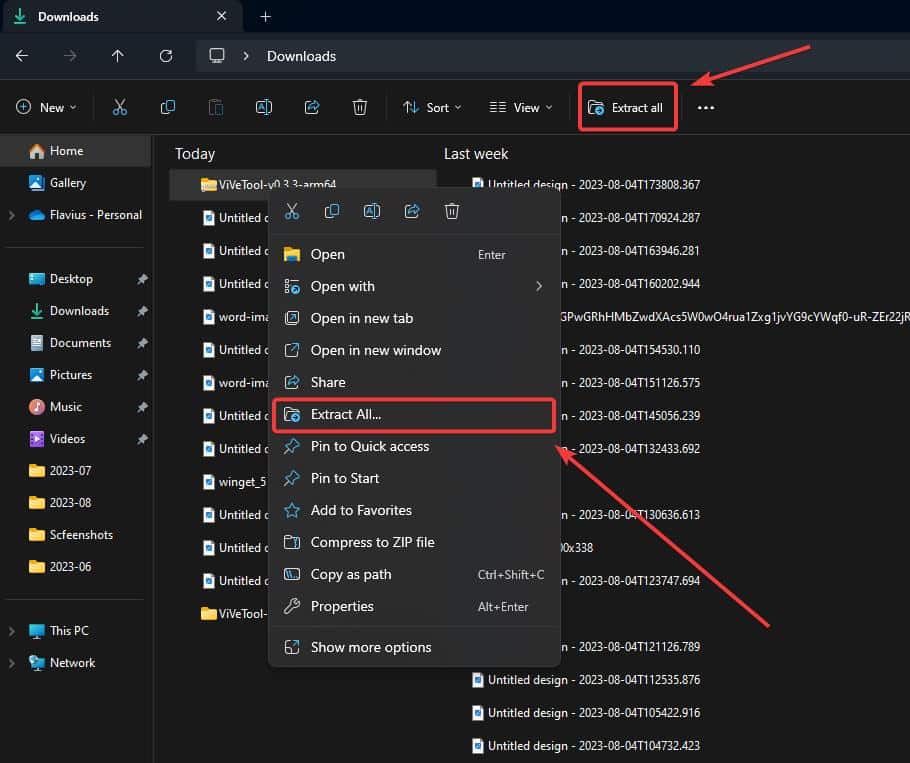
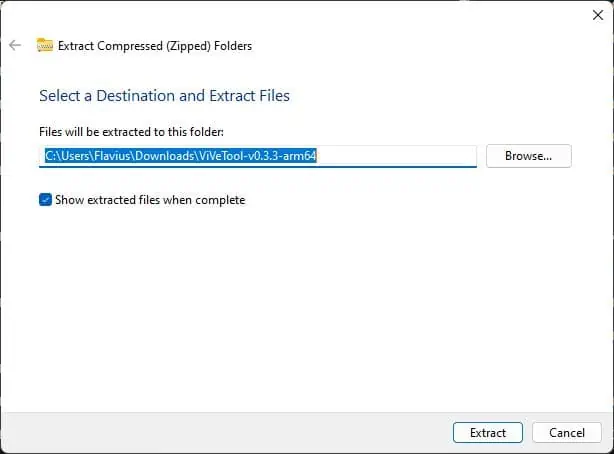
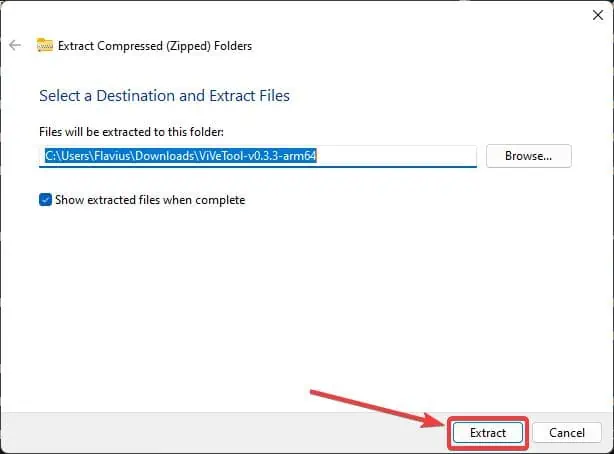

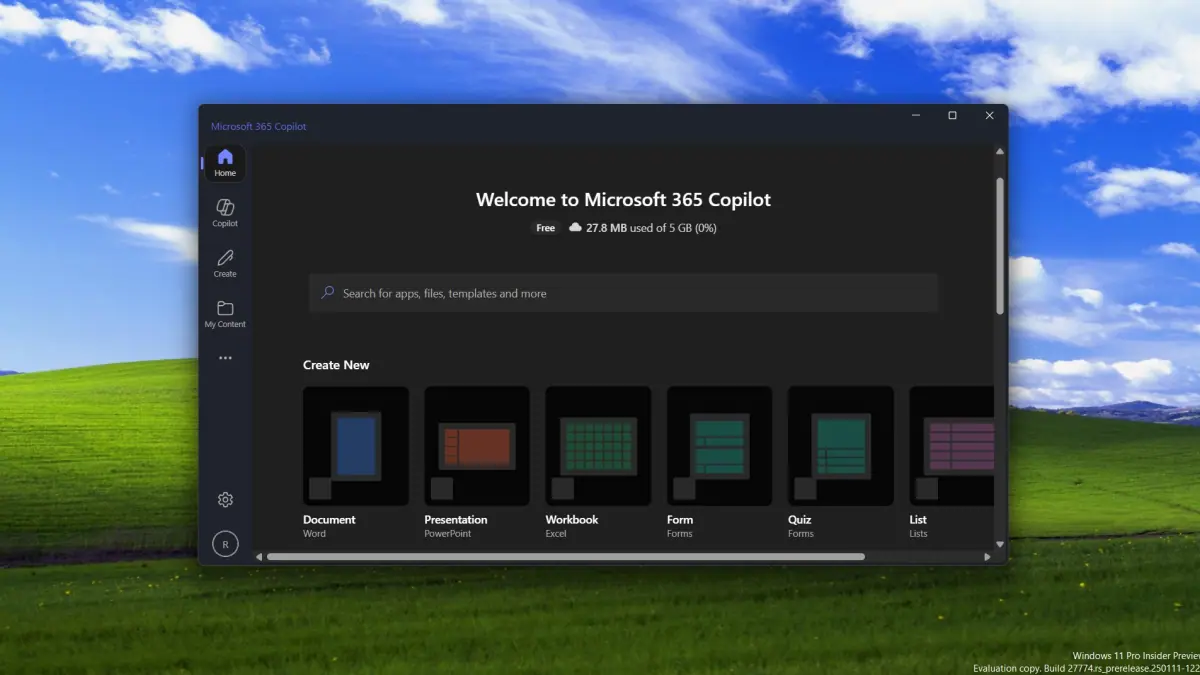

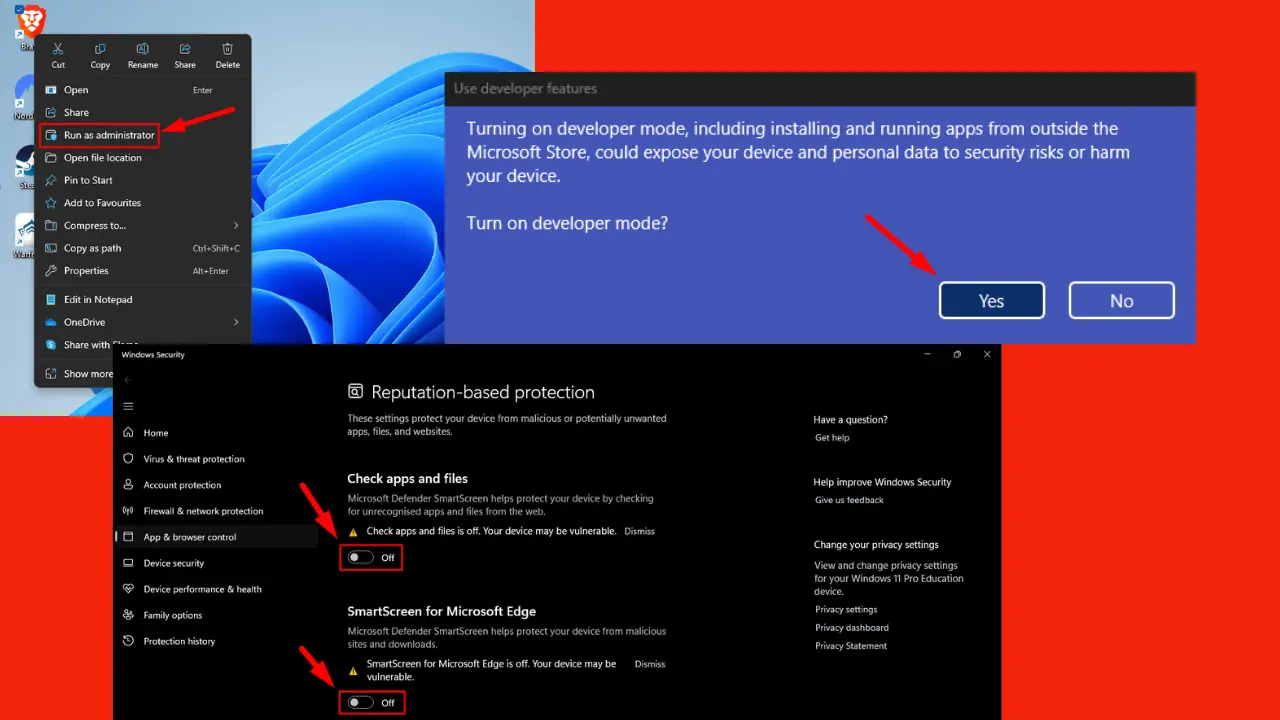

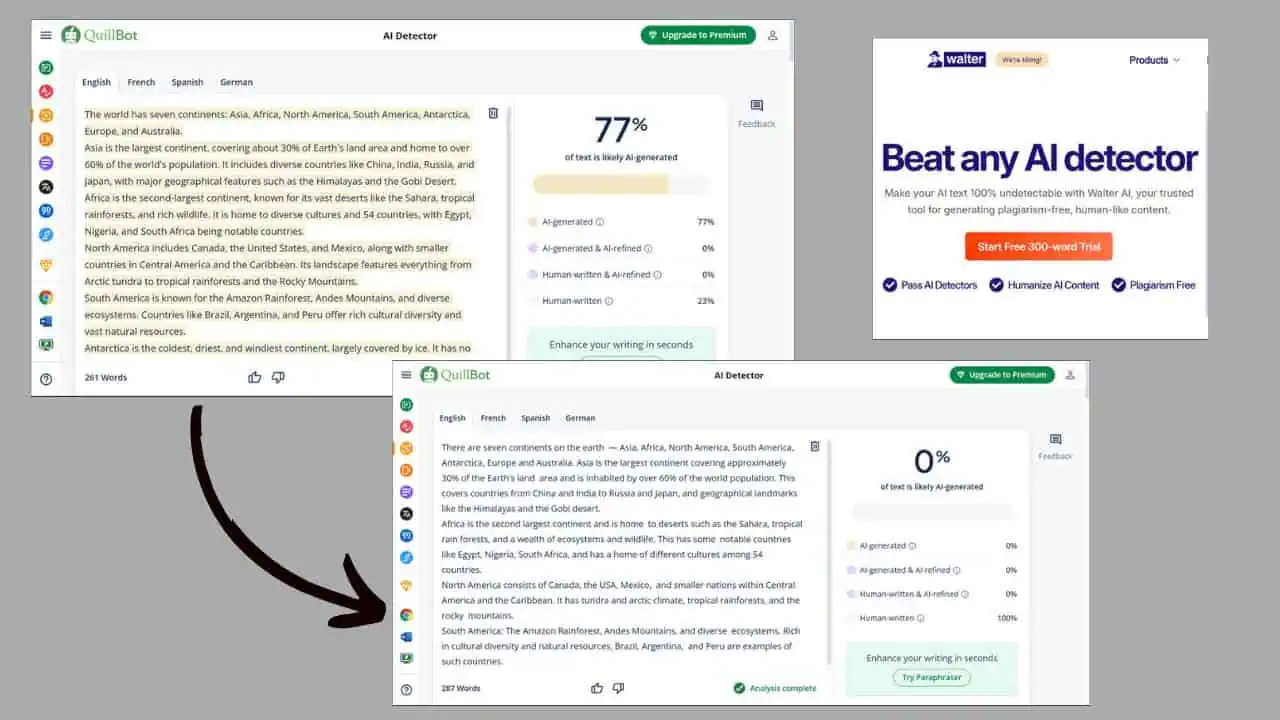


Uporabniški forum
Sporočila 3